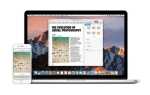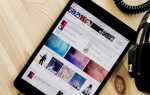Некоторые пользователи видят «Вставленный вами диск не читался этим компьютером» ошибка, как только они подключают внешний диск. Некоторые затронутые пользователи сообщают, что проблема возникает с каждым подключенным USB-устройством, в то время как другие говорят, что приглашение появляется только с одним диском. По сообщениям, в большинстве случаев проблема возникает в MacOS High Sierra, но есть сообщения о том, что она возникает в разных версиях Mac OS X.
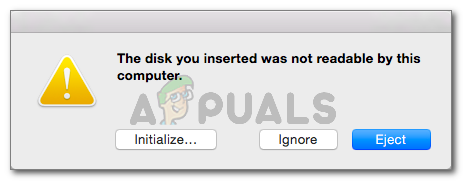 Вставленный диск был недоступен для чтения с этого компьютера.
Вставленный диск был недоступен для чтения с этого компьютера.
Что делает диск недоступным для чтения?
Мы исследовали эту конкретную проблему, изучив различные пользовательские отчеты и стратегии исправления, которые они использовали для решения проблемы. Нам также удалось в некоторой степени повторить проблему на наших испытательных машинах. Исходя из того, что мы собрали, есть несколько довольно распространенных сценариев, которые вызывают это конкретное сообщение об ошибке:
- Сбой диска — Возможно, произошел сбой либо самого привода, либо только его интерфейса USB. В этом случае рекомендуется решение для восстановления данных.
- Диск не отформатирован — Эта конкретная ошибка также может возникать, если только что вставленный диск не отформатирован или отформатирован в файловой системе, не поддерживаемой Mac OS.
- Программная ошибка WD — Проблема может возникнуть с жесткими дисками WD из-за состояния гонки на шине 1394, которое приводит к повреждению оглавления VCD из-за сброса другой шины.
- Диск не отформатирован в поддерживаемом формате MAC OS X — Если вы ранее использовали этот же внешний диск для компьютера с Windows, скорее всего, он отформатирован в формате файловой системы, не поддерживаемой компьютером Mac.
Если вы в настоящее время пытаетесь решить эту проблему, в этой статье представлен набор проверенных шагов по устранению неполадок. Ниже вы найдете набор методов, которые другие пользователи в аналогичной ситуации использовали для разрешения сообщения об ошибке.
Для достижения наилучших результатов следуйте приведенным ниже методам, пока не встретите исправление, эффективное в вашей конкретной ситуации.
Способ 1: устранение возможности неисправного внешнего диска (если применимо)
Чтобы избавить вас от множества потенциальных исправлений, мы рекомендуем начать с проверки того, что вы не имеете дело с неисправным диском.
Вы можете исключить возможность неисправного диска, просто подключив другой внешний жесткий диск к компьютеру Mac. Это может быть что угодно, от флэш-накопителя до другого внешнего диска, просто убедитесь, что второй диск имеет ту же файловую систему, что и та, которая показывает ошибку.
Если вы не получаете ту же ошибку с другим диском, и она обычно появляется в приложении Finder, вы можете сделать вывод, что проблема не связана с вашим MAC. Возможно, вы столкнулись с проблемой, которая связана с внешним диском, на котором отображается ошибка.
Если вы сталкиваетесь с одним и тем же сообщением об ошибке на каждом подключенном внешнем диске, перейдите прямо к Метод 4 (если применимо). Если вы видите приглашение только с одним конкретным диском, перейдите к следующему способу ниже.
Способ 2. Восстановление нечитаемого диска с помощью Дисковой утилиты
Если вы увидите это сообщение об ошибке, как только вы вставите USB-диск / внешний жесткий диск / SD-карту в компьютер Mac, вы сможете восстановить его с помощью Дисковой утилиты. Это не гарантированно работает, но некоторые пользователи, обнаружившие одно и то же сообщение об ошибке, сообщили, что проблема была решена после выполнения описанных ниже действий.
Вот что вам нужно сделать:
- Когда появится начальное приглашение, нажмите игнорировать отклонить это.
 Отклонение сообщения об ошибке
Отклонение сообщения об ошибке - После того, как ошибка была отклонена, нажмите на Launchpad и искать ‘диск«, Затем нажмите на Дисковая утилита.
 Открытие Дисковой утилиты
Открытие Дисковой утилиты - внутри Дисковая утилита, выберите диск с ошибкой и нажмите Первая помощь Кнопка с ленты в верхней части.
 Применение первой помощи на недоступном диске
Применение первой помощи на недоступном диске - Подождите, пока процедура не будет завершена. Если вам возвращается сообщение о том, что процедура прошла успешно, перезагрузите компьютер и посмотрите, станет ли диск доступным при следующем запуске.
Замечания: Если появляется другое сообщение о том, что «Процесс оказания первой помощи не удался», прыгать прямо к Способ 2.
Способ 3: переформатирование в Fat32
Еще одна распространенная причина, почему вы можете в конечном итоге увидеть «Вставленный вами диск не читался этим компьютером» ошибка из-за файловой системы, отформатированной в NTFS.
Многие пользователи сталкивались с этим конкретным сообщением об ошибке на внешних дисках, отформатированных в формате NTFS, поскольку OS X не будет работать с NTFS. Если это так, вы, скорее всего, сможете решить проблему путем преобразования формата файловой системы в FAT32.
Такая ситуация довольно распространена, если внешний диск ранее использовался на компьютере Windows.
Предупреждение: Имейте в виду, что любая операция такого типа (форматирование диска) приведет к удалению всех данных, присутствующих на диске.
Если вы готовы выполнить его, выполните следующие действия, чтобы переформатировать диск, на котором отображается «Вставленный вами диск не читался этим компьютером» ошибка в Fat32:
- После того, как ошибка была отклонена, нажмите на Launchpad и искать ‘диск«, Затем нажмите на Дисковая утилита.
 Открытие Дисковой утилиты
Открытие Дисковой утилиты - В Дисковой утилите выберите диск, на котором отображается сообщение об ошибке, затем нажмите раздел с ленточного бара. Затем выберите желаемое количество разделов, используя раздел выпадающее меню (под Объемная схема), затем нажмите на Формат (под Объем информации) и нажмите на MS-DOS (FAT).
 Переформатирование внешнего диска с помощью Дисковой утилиты
Переформатирование внешнего диска с помощью Дисковой утилиты - Чтобы подтвердить процесс, нажмите Применять а затем нажмите на раздел чтобы начать процесс.
- Подождите, пока процесс не закончится. Как только это произойдет, посмотрите, стал ли внешний диск видимым.
Если это не было или оно показывает то же самое сообщение об ошибке, перейдите к следующему способу ниже.
Метод 4: Устранение ошибки MacOS High Sierra — Clover Bootloader (если применимо)
Если вы сталкиваетесь с «Вставленный вами диск не читался этим компьютером» ошибка при запуске Hackintosh MacOS 10.13.x High Sierra в сочетании с загрузчиком Clover, вы просто имеете дело с чрезвычайно популярной ошибкой, с которой столкнулись многие другие пользователи.
Многие пользователи, использующие одну и ту же версию Mac, сообщили, что проблема была решена после того, как они применили исправление, способное устранить ошибку. Но имейте в виду, что он был разработан независимыми разработчиками, никак не связанными с Apple.
Предупреждение: Эта ошибка возникает только в том случае, если вы используете Хакинтош MacOS 10.13.x High Sierra с Clover Bootloader. Если вы столкнулись с этой проблемой на другом (чистом) MacOS, не следуйте приведенным ниже инструкциям, так как они не будут применимы к вашей текущей ситуации.
- Посетите эту ссылку (Вот) и скачать патч.
 Скачивание патча
Скачивание патча - После того, как патч был загружен, откройте приложение поиска и перейдите в следующее место: MacOS> Система> Расширения. Как только вы попадете туда, просто перетащите .Kext файл присутствует в папке патча внутри расширения папка.
 Перетаскивание сбросив файл патча
Перетаскивание сбросив файл патча - После того, как расширение было заменено, используйте функцию поиска, чтобы найти и открыть Терминал приложение.
- Внутри терминала выполните следующую команду:
sudo chown -R 0: 0 /Library/Extensions/AppleAHCIPort.kext sudo chmod -R 755 /Library/Extensions/AppleAHCIPort.kext sudo touch / Система / Библиотека / Расширения sudo kextcache -u /
- После успешного выполнения команды перезагрузите компьютер и посмотрите, будет ли проблема решена при следующем запуске.
Если ни один из перечисленных методов не помог вам решить проблему, вполне вероятно, что вы имеете дело с неисправным диском. В этом случае вам следует начать искать решение для восстановления, если у вас есть важные данные на этом диске.

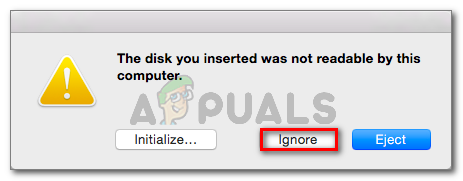 Отклонение сообщения об ошибке
Отклонение сообщения об ошибке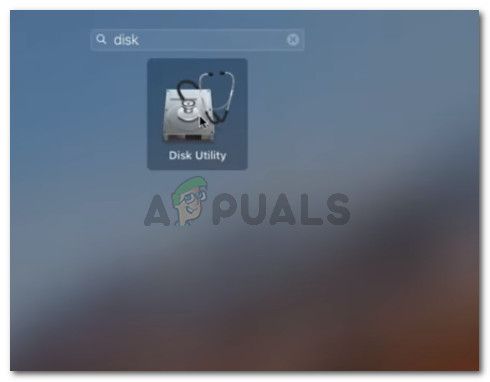 Открытие Дисковой утилиты
Открытие Дисковой утилиты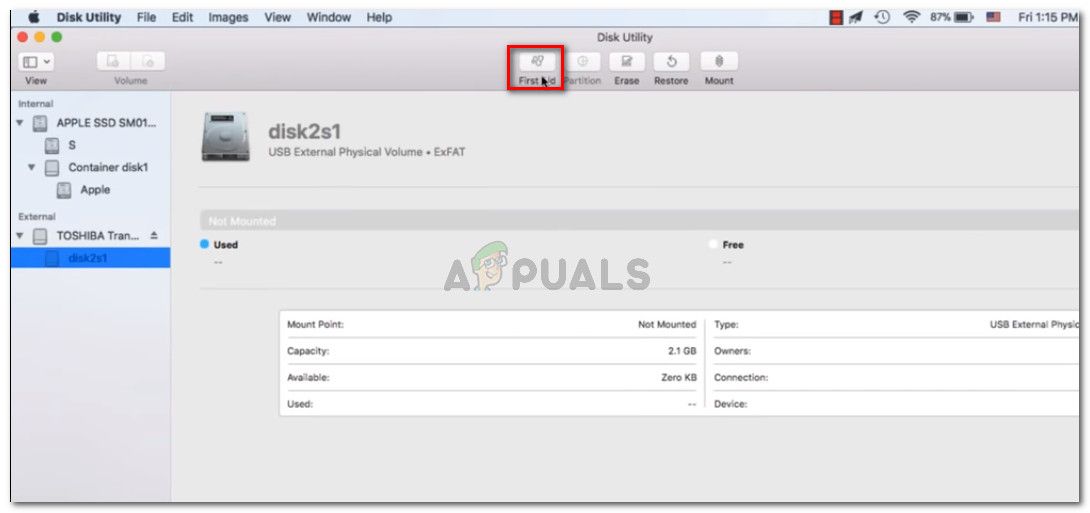 Применение первой помощи на недоступном диске
Применение первой помощи на недоступном диске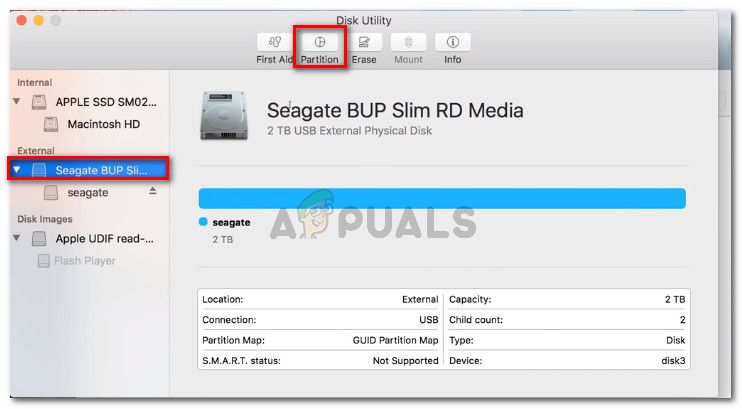 Переформатирование внешнего диска с помощью Дисковой утилиты
Переформатирование внешнего диска с помощью Дисковой утилиты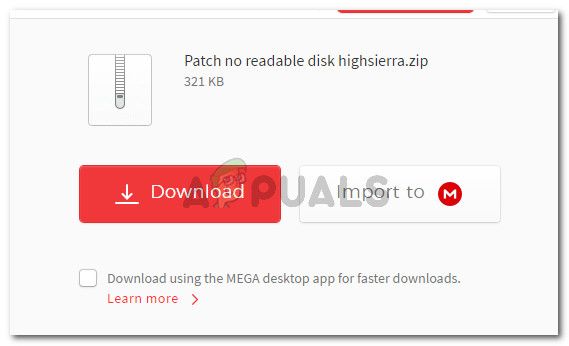 Скачивание патча
Скачивание патча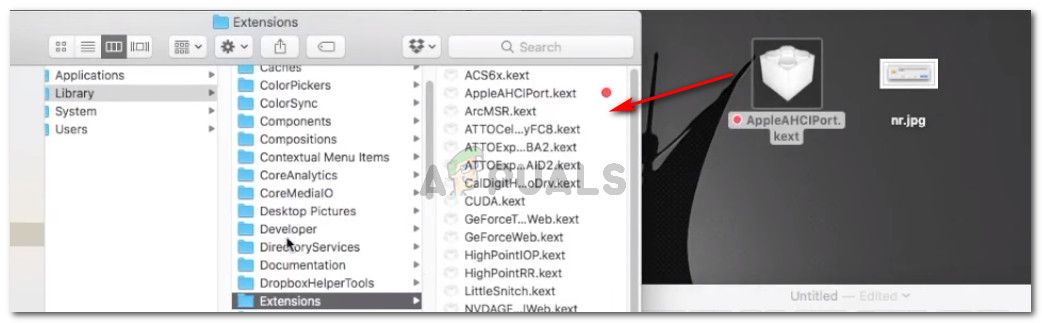 Перетаскивание сбросив файл патча
Перетаскивание сбросив файл патча